Top 3 τρόποι για να διορθώσετε το iMessage Αναμονή για ενεργοποίηση στο iPhone
Έχετε λάβει μια τέτοια αναδυόμενη ειδοποίηση στο iPhone 7/7 Plus / 6s / 6s Plus / 6/6 Plus / 5s / 5:
"Αναμονή για ενεργοποίηση ..." και μετά από λίγο οι χρήστες λαμβάνουν αυτό το μήνυμα "Ενεργοποίηση ανεπιτυχής. Ενεργοποιήστε το iMessage για να δοκιμάσετε ξανά '.
Είστε ενοχλημένος από το αναδυόμενο σφάλμα "iMessage"Αναμονή για την ενεργοποίηση ", ενώ θέλετε να πάρετε το iMessage σε λειτουργία, αναζητώντας έναν γρήγορο και εύκολο τρόπο για να επιλύσετε αυτό το ζήτημα Αυτή η σύντομη ανάρτηση δείχνει τον τρόπο αντιμετώπισης προβλημάτων iMessage / ενεργοποίησης μηνύματος σε συσκευές iOS (iPad, iPhone και iPod touch) εκτελώντας το iOS 10.3 / 10/9/8 με 3 χρήσιμους τρόπους.

Λύση 1. Ελέγξτε τη σύνδεση στο Internet για να επιδιορθώσετε την ενεργοποίηση μηνυμάτων χωρίς επιτυχία
Εάν έχετε λάβει αυτό το μήνυμα, το πρώτο πράγμα που πρέπει να κάνετε είναι να βεβαιωθείτε ότι η σύνδεσή σας στο Internet είναι μέχρι το σημείο που το iMessage απαιτεί μια πολύ καλή σύνδεση στο Internet για να λειτουργεί σωστά.
Πρώτα απ 'όλα, ανοίξτε τις Ρυθμίσεις στη συσκευή σας και, στη συνέχεια, κατευθυνθείτε στο Wi-Fi / Cellular και απενεργοποιήστε το διακόπτη, επανεκκινήστε τη συσκευή σας και ενεργοποιήστε το Wi-Fi / Cellular.

Εάν δεν λειτουργεί, προσπαθήστε να επαναφέρετε τις ρυθμίσεις δικτύου, θα διαγράψετε όλες τις υπάρχουσες ρυθμίσεις δικτύου και θα τις επιστρέψετε στις εργοστασιακές ρυθμίσεις. Ρυθμίσεις → Γενικές ρυθμίσεις → Επαναφορά → Επαναφορά ρυθμίσεων δικτύου.
Λύση 2. Επικοινωνήστε με τον μεταφορέα σας για να διορθώσετε το iMessage Stuck στην αναμονή για ενεργοποίηση στο iPhone
Ένας άλλος παράγοντας μπορεί να προκαλέσει την ενεργοποίηση του iMessageτο λάθος είναι το carrie σας, επομένως πρέπει να βεβαιωθείτε ότι ο φορέας σας υποστηρίζει iMessage ή όχι. Επικοινωνήστε με την ομάδα υποστήριξης του Carrier και επαληθεύστε τυχόν περιορισμένες συνθήκες σχετικά με το iMessage, τα μπλοκ ή τα φίλτρα σας σε μηνύματα κειμένου.
Λύση 3. Επιδιορθώστε το μήνυμα iMessage Waiting for Error Activation (Λειτουργία σφάλματος ενεργοποίησης) με τη λειτουργία του αεροπλάνου
Εάν όλες οι παραπάνω μέθοδοι δεν λειτουργούνγια σας, τότε μπορείτε να δοκιμάσετε αυτή τη μέθοδο. Βρήκαμε τη λειτουργία ενεργοποίησης της λειτουργίας του αεροπλάνου σε μία από τις συζητήσεις. Ακούγεται απλό και αν λυθεί, εδώ είναι πώς λειτουργεί:
Βήμα 1: Μεταβείτε στις Ρυθμίσεις, έπειτα κάντε κύλιση προς τα κάτω και πατήστε στα Μηνύματα και, στη συνέχεια, απενεργοποιήστε το iMessage
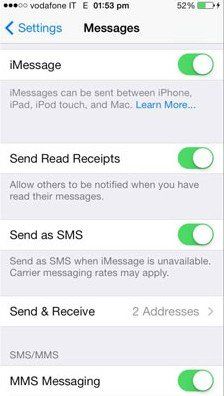
Βήμα 2. Ενεργοποιήστε τη λειτουργία του αεροπλάνου. Το Wi-Fi θα απενεργοποιηθεί αυτόματα.

Βήμα 3: Ενεργοποιήστε το Wi-Fi, στη συνέχεια κατευθυνθείτε προς τα Μηνύματα και ενεργοποιήστε το iMessage.
Βήμα 4: Θα σας ζητηθεί το αναγνωριστικό της Apple αν δεν το έχετε προσθέσει ακόμη. Τώρα, κατευθυνθείτε προς τα πίσω στις Ρυθμίσεις και απενεργοποιήστε τη λειτουργία του αεροπλάνου.
Βήμα 5: Κυρίως, θα εμφανιστεί μια ειδοποίηση που λέει ότι "ο φορέας σας μπορεί να χρεώσει για SMS" - Πατήστε OK. Εάν όχι, μεταβείτε στα Μηνύματα, απενεργοποιήστε το iMessage και, στη συνέχεια, ενεργοποιήστε το ξανά.

Εάν όλες οι λύσεις που αναφέρονται παραπάνω δεν κατάφεραν να διορθώσουν το πρόβλημα, ενημερώστε τη συσκευή σας στην πιο πρόσφατη έκδοση. Απλώς πατήστε Ρυθμίσεις → Γενικά → Ενημέρωση λογισμικού.

Λύση 4: Χρήση του Tenorshare ReiBoot για να διορθώσετε το μήνυμα iMessage Αναμονή για σφάλμα ενεργοποίησης
Εάν δεν υπάρχει διαθέσιμη ενημέρωση, μπορείτε να δοκιμάσετενα χρησιμοποιήσετε το Tenorshare ReiBoot για να λύσετε το πρόβλημα, το οποίο μπορεί να σας βοηθήσει να κάνετε ένα κλικ για να διορθώσετε εύκολα όλα τα είδη του iPhone χωρίς προβλήματα και για εντελώς δωρεάν! Παρακάτω είναι αυτό που μπορείτε να δοκιμάσετε.
Βήμα 1: Κατεβάστε και εγκαταστήστε το λογισμικό Tenorshare ReiBoot στον υπολογιστή σας. Συνδέστε το iPhone / iPad / iPod touch σε υπολογιστή με καλώδιο USB.
Βήμα 2: Μόλις επισημανθεί η "Εισαγωγή λειτουργίας ανάκτησης". Κάντε κλικ στο κουμπί αυτό για να τοποθετήσετε το iPhone, το iPad και το iPod σε λειτουργία ανάκτησης. Αφού εισέλθετε στη λειτουργία αποκατάστασης, πατήστε "Exit Recovery mode για να επανεκκινήσετε τη συσκευή σας.

Εάν η κατάσταση αποκατάστασης εξακολουθεί να μην μπορεί να λύσει το πρόβλημά σας, μπορείτε να επιλύσετε το σφάλμα "iMessage waiting for activation" επιδιορθώνοντας το λειτουργικό σύστημα - άλλη δυνατότητα του Reiboot.
Βήμα 1: Αφού εκκινήσετε το Tenorshare ReiBoot, κάντε κλικ στο τμήμα "Fix All iOS Stuck" στην κύρια διασύνδεση.
Βήμα 2: Στη συνέχεια, κάντε κλικ στο κουμπί "Έναρξη" και ακολουθήστε τις οδηγίες στην οθόνη για να θέσετε τη συσκευή σας σε λειτουργία ανάκτησης.

Βήμα 3: Μετά από αυτό, το Tenorshare ReiBoot Pro θα εμφανίσει το αντίστοιχο πακέτο υλικολογισμικού για τη συσκευή σας, απλά κάντε κλικ στο κουμπί "Λήψη" για να ξεκινήσετε τη λήψη του πακέτου firmware online

Βήμα 4: Όταν ολοκληρωθεί η λήψη του πακέτου του υλικολογισμικού. Κάντε κλικ στην επιλογή "Έναρξη επισκευής" για να ξεκινήσετε την αποκατάσταση του συστήματος
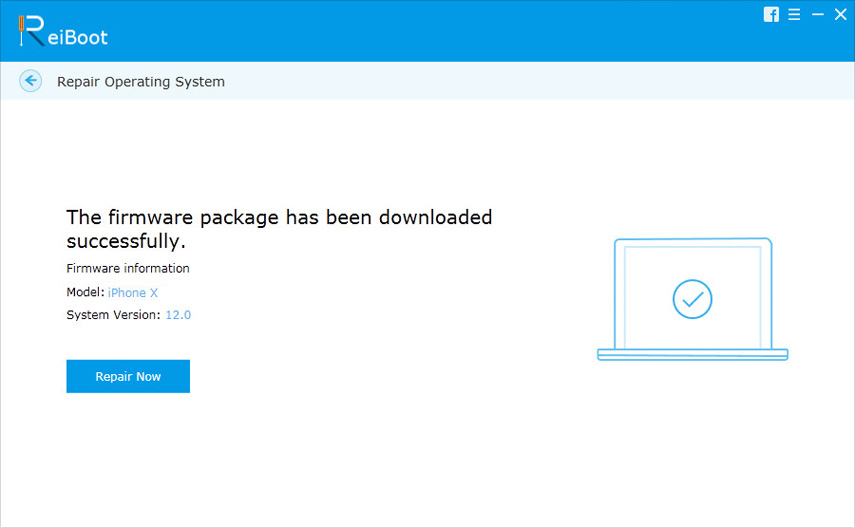
Όταν ολοκληρωθεί η διαδικασία επιδιόρθωσης, η συσκευή σας iOS θα εκκινήσει και όλα είναι καλά τώρα. Τα δεδομένα και οι ρυθμίσεις διατηρούνται και το πρόβλημα έχει εξαφανιστεί.
Απλά πάρτε οποιαδήποτε λύση από τις αναφερόμενες για να επεξεργαστείτε τις απογοητεύσεις σας. Παρεμπιπτόντως, τυχόν άλλες προτάσεις και σχόλια είναι επίσης ευπρόσδεκτες.


![Πώς να Διαγραφή iMessages σε Mac και iPhone / iPad [Υποστηριζόμενη iOS 12]](/images/topics/how-to-delete-imessages-on-mac-and-iphoneipad-ios-12-supported.jpg)






